Trong đoạn video được chia sẻ, 5 chức năng hữu ích trên tai nghe AirPods được Apple đề cập bao gồm chia sẻ âm thanh, nghe trực tiếp, âm thanh nền, nhận thông báo qua Siri và đổi tên tai nghe trong ứng dụng Cài đặt của iPhone.

Nhiều chức năng trên AirPods mà người dùng có thể không hay biết
Chia sẻ âm thanh
Nếu đang nghe nhạc bằng AirPods, người dùng có thể chia sẻ nhạc đang nghe với những người dùng AirPods khác. Chỉ cần nhấp vào nút AirPods trong Trung tâm điều khiển, sau đó nhấp vào Chia sẻ âm thanh. Nếu người nhận âm thanh chia sẻ đã đeo AirPods có thể chạm vào Kết nối trên iPhone của người đó khi họ ở gần iPhone người chia sẻ.
Nghe trực tiếp
Tính năng này cho phép người dùng nghe được âm thanh mà micro iPhone nhận được thông qua AirPods, biến nó hoạt động giống như một chiếc máy trợ thính. Đối với một số người dùng khiếm thính, việc đeo tai nghe làm máy trợ thính có thể loại bỏ một số cảm giác ngại ngùng khi đeo máy trợ thính thông thường.
Để bật tính năng này, chỉ cần nhấp vào Cài đặt > Trung tâm điều khiển, cuộn xuống màn hình và tìm nút “+” bên cạnh biểu tượng hình tai, sau đó kết nối AirPods và chạm vào công tắc bật cho Nghe trực tiếp để bật tính năng này. Nếu muốn tắt nó đi, người dùng chỉ cần vào trở lại phần thiết lập và tắt nó đi.
Âm thanh trong nền
Một số người có thể chọn phát tiếng ồn trắng để che đi tiếng ồn môi trường không mong muốn nhằm yên tĩnh hơn và giúp ngủ sâu hơn.
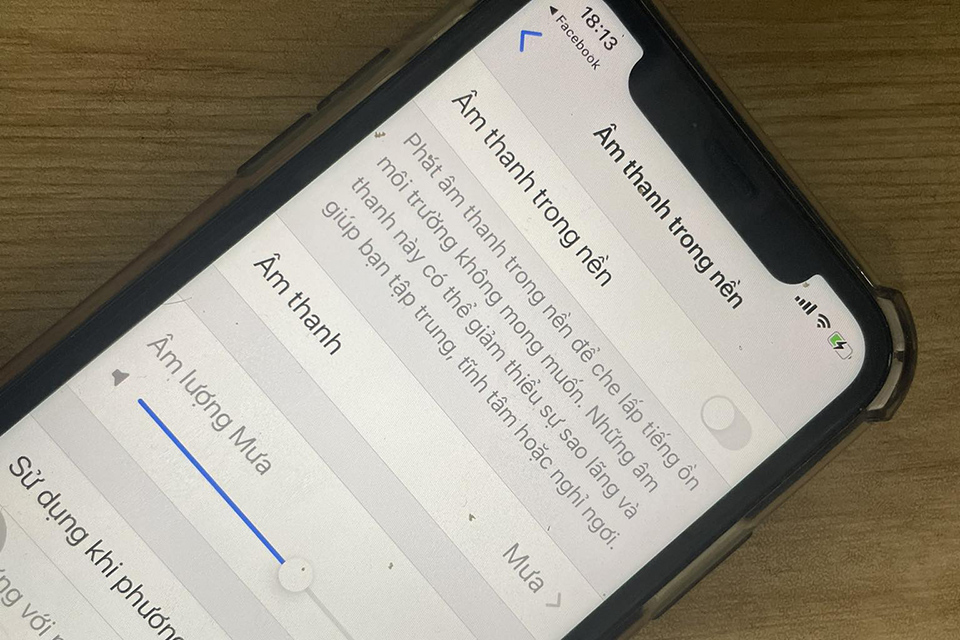
iPhone có tính năng nghe âm thanh trong nền mà AirPods có thể khai thác
Để nghe âm thanh nền bằng tai nghe, trước tiên người dùng hãy đảm bảo tai nghe được kết nối với iPhone của mình và nhấp vào Cài đặt > Trợ năng > Âm thanh & Hình ảnh > Âm thanh trong nền. Sau đó có thể chọn nghe các tùy chọn âm thanh nền như tiếng ồn cân bằng, tiếng ồn sáng, tiếng ồn tối, đại dương, mưa, suối.
Nhận thông báo từ Siri
Một số người có thể không muốn kiểm tra iPhone của mình mọi lúc khi đeo AirPods, nhưng họ không muốn bỏ lỡ bất kỳ thông báo nào nhận được. Trong trường hợp này, họ có thể bật chức năng Đọc thông báo bằng cách vào Cài đặt > Thông báo > Đọc thông báo.
Miễn là AirPods được kết nối với iPhone, khi người dùng đang đeo tai nghe và thiết bị bị khóa, trợ lý ảo Siri sẽ đọc thông báo tin nhắn đến. Tuy nhiên, cần lưu ý rằng chức năng Đọc thông báo có thể hỗ trợ hầu hết các mẫu AirPods, nhưng nó không có sẵn cho AirPods gốc.
Đổi tên AirPods
Nếu muốn đổi tên AirPods của mình, trước tiên hãy đeo AirPods được kết nối với iPhone, sau đó nhấp vào Cài đặt > Bluetooth nhấp vào nút chữ “i” bên cạnh AirPods, nhấp vào tên hiện tại của tai nghe để nhập tên mới cho nó.
